ใน Windows 10 หากคุณมีเครื่องพิมพ์หลายเครื่อง (รวมถึงเครื่องพิมพ์เสมือน เช่น Microsoft Print to PDF หรือ Foxit PDF) และตั้งค่า ที่ต้องการเป็นค่าเริ่มต้นเครื่องพิมพ์เริ่มต้นจะเปลี่ยนแปลงโดยอัตโนมัติเมื่อคุณพิมพ์ไปยังเครื่องพิมพ์ที่ไม่ใช่ค่าเริ่มต้นในครั้งต่อไป เวลา.
คลิก เริ่ม พิมพ์ เครื่องพิมพ์ แล้วเลือก เครื่องพิมพ์และสแกนเนอร์ จากรายการ ซึ่งจะเปิดอินเทอร์เฟซผู้ใช้เครื่องพิมพ์และสแกนเนอร์ที่ทันสมัย
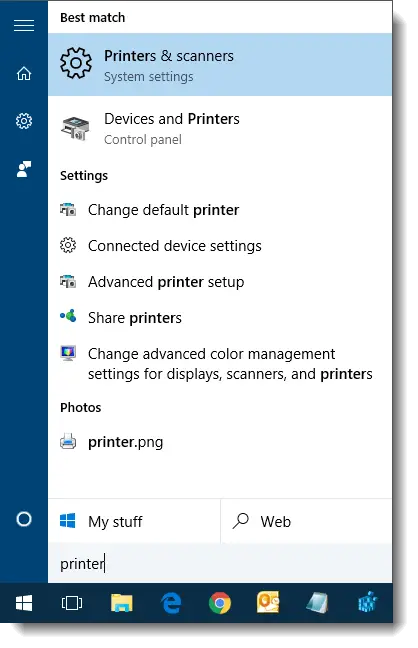
อินเทอร์เฟซนี้ให้คุณเลือกเครื่องพิมพ์และตั้งค่าเป็นค่าเริ่มต้น หรือลบอุปกรณ์ เลือกเครื่องพิมพ์ของคุณและคลิกตั้งเป็นค่าเริ่มต้น จากนั้น เพื่อป้องกันไม่ให้ Windows เปลี่ยนเครื่องพิมพ์เริ่มต้นเป็นเครื่องพิมพ์ที่ใช้ล่าสุด ให้ปิดการใช้งาน ให้ Windows จัดการเครื่องพิมพ์เริ่มต้นของฉัน.
โปรดทราบว่าหากเปิดใช้งานตัวเลือก “ให้ Windows จัดการเครื่องพิมพ์เริ่มต้นของฉัน” ไว้ ตั้งเป็นค่าเริ่มต้น ปุ่มหายไปในหน้า "จัดการอุปกรณ์ของคุณ" ของเครื่องพิมพ์ในแอปการตั้งค่า
ตรวจสอบการตั้งค่าการซิงค์ของคุณ
หากการตั้งค่าข้างต้นเปิดใช้งานโดยอัตโนมัติหลังจากผ่านไประยะหนึ่ง หรือหลังจากการรีสตาร์ท ให้ตรวจสอบการตั้งค่าการซิงค์ของคุณ หากเปิดใช้งานตัวเลือก “การตั้งค่าอื่นๆ ของ Windows” ในหน้าการตั้งค่าการซิงค์ Windows จะซิงค์เครื่องพิมพ์ เมาส์ แป้นพิมพ์ และการตั้งค่าอื่นๆ ของคุณ
เปิดการตั้งค่า (WinKey + i) คลิกบัญชี ซิงค์การตั้งค่าของคุณ
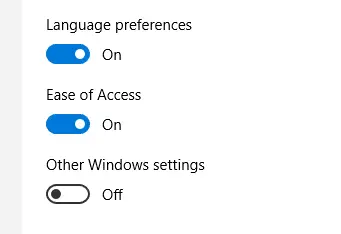
ปิดการใช้งาน การตั้งค่า Windows อื่นๆ ปุ่มสลับ
คำขอเล็กน้อย: หากคุณชอบโพสต์นี้ โปรดแชร์สิ่งนี้
หนึ่งส่วนแบ่ง "เล็กน้อย" จากคุณจะช่วยอย่างมากในการเติบโตของบล็อกนี้ คำแนะนำที่ดีบางประการ:- ขามัน!
- แชร์ไปยังบล็อกที่คุณชื่นชอบ + Facebook, Reddit
- ทวีตมัน!